Tabla de Contenido
![]() Sobre el autor
Sobre el autor
![]() Artículos Relacionados
Artículos Relacionados
-
-
-
-
¿Quieres grabar la pantalla sin marca de agua en Bandicam? En esta completa guía, vamos a profundizar en cómo grabar sin marca de agua con Bandicam y utilizar una alternativa fiable. También exploraremos cómo eliminar la marca de agua con esta mejor alternativa a Bandicam.
¿Tiene Bandicam una marca de agua?
Sí, la versión gratuita de Bandicam tiene una marca de agua, que suele mostrar la marca de agua www.BANDICAM.com directamente encima del vídeo grabado. Al mismo tiempo, su versión completa ofrece una experiencia sin marca de agua.
Para conseguir el propósito sin marca de agua de Bandicam, puedes actualizar a su cuenta de pago. Además, puedes elegir directamente una alternativa fiable como EaseUS RecExpert para grabar vídeos sin marca de agua o utilizar sus herramientas de edición para eliminar la marca de agua.
Descargar gratis Grabador de pantalla de EaseUS
Descargar gratisGrabador de pantalla de EaseUS
Trustpilot Valoración 4,7
Comparte esta guía sobre Bandicam sin marca de agua con los demás.
Actualiza a la versión completa de Bandicam sin marca de agua
Si quieres eliminar la marca de agua del vídeo grabado, puedes adquirir una cuenta de miembro a través del sitio web oficial para actualizar a la versión completa.
Dentro del software, una entrada dedicada te guía por el proceso de actualización, que te da acceso a varias funciones avanzadas y a la experiencia de grabaciones sin marcas de agua. Hay muchas formas de adquirir la suscripción a Bandicam. Aquí tienes una de ellas:
Paso 1. Inicia Bandicam en tu dispositivo y haz clic en Registrar Bandicam(un icono con forma de candado).
Paso 2. Haz clic en Comprar ahora en la interfaz emergente, y saltará automáticamente a la página web de compra, donde podrás elegir el paquete adecuado.
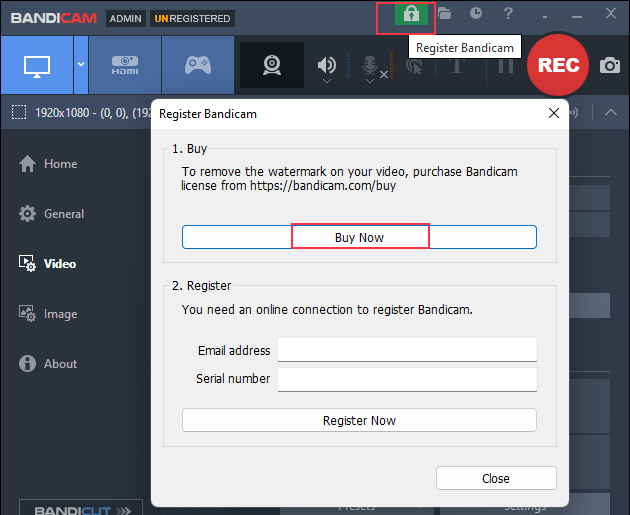
Paso 3. Una vez comprado, vuelve a tu aplicación Bandicam y rellena la información pertinente.
Paso 4. Selecciona una página para grabar con Bandicam sin marca de agua.
💡Consejo: Si has actualizado a la versión completa y sigues teniendo una marca de agua, compruébalo aquí.
Paso 1. Ve a Vídeo > Grabar > Ajustes > Logotipo.
Paso 2. Asegúrate de que la opción Añadir logo superpuesto al vídeo está desmarcada.
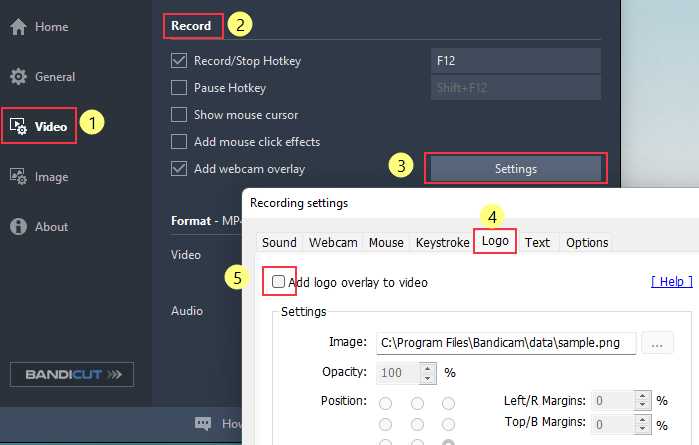
Comparte esta guía sobre Bandicam sin marca de agua con los demás.
Alternativa a Bandicam: Grabador de pantalla sin marca de agua
Utiliza un grabador de pantalla profesional sin marca de agua para grabar vídeos sin marca de agua. EaseUS RecExperts se presenta como una excelente alternativa a Bandicam compatible con usuarios de Windows y Mac.
Descargar gratis Grabador de pantalla de EaseUS
Descargar gratisGrabador de pantalla de EaseUS
Trustpilot Valoración 4,7
Esta versátil herramienta proporciona múltiples modos de grabación, permitiéndote capturar sin esfuerzo la pantalla completa, una región o una ventana concreta. Te permitirá grabar cualquier vídeo, incluidos los vídeos en streaming, sin marcas de agua ni límites de tiempo. También puede grabar vídeos protegidos sin pantalla negra, como grabar vídeos de Netflix, Hulu y Disney+.
Características
- Elimina gratis la marca de agua del vídeo con su Editor Avanzado incorporado
- Graba la pantalla, la webcam y el micrófono simultáneamente
- Captura audio de YouTube, TikTok u otras plataformas fácilmente
- Guarda tus archivos de vídeo o audio en varios formatos
Aquí tienes los pasos para grabar vídeo sin marca de agua y eliminar la marca de agua con el grabador de pantalla de EaseUS:
Paso 1. Ejecuta EaseUS RecExperts en tu dispositivo y verás dos modos de grabación. Puedes elegir "Pantalla Completa"para grabar toda la pantalla o elegir "Región" para seleccionar manualmente el área de grabación antes de grabar.
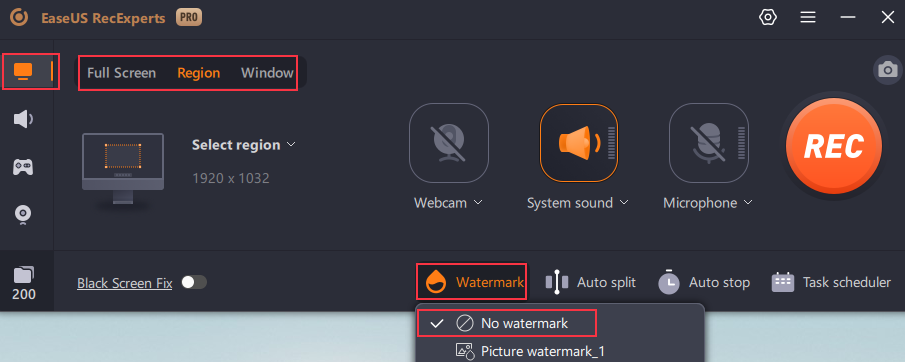
Paso 2. Después, puedes elegir grabar la webcam, el sonido del sistema, el micrófono o no grabar ninguno de ellos, como prefieras. También puedes establecer la división automática y la grabación automática con varias funciones en la interfaz.
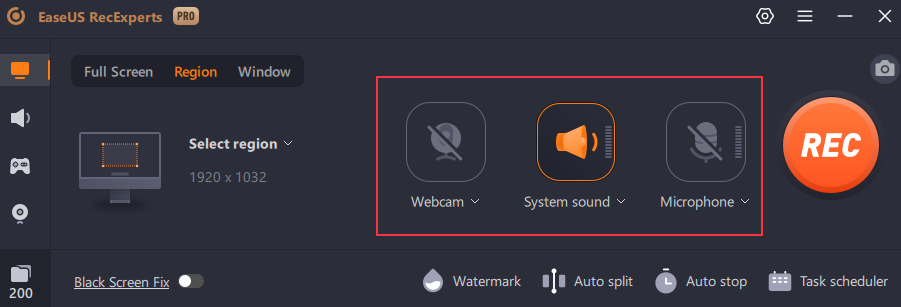
Paso 3. A continuación, puedes hacer clic en el botón rojo "REC" para empezar a grabar. Aparecerá una barra de menú en tu pantalla. Para pausar la grabación, haz clic en la doble barra vertical blanca; para finalizar la grabación, haz clic en el signo cuadrado rojo.
![]()
Paso 4. Después de grabar, accederás a la interfaz de la lista. Aquí puedes ver o editar tus grabaciones. Para iniciar una nueva grabación, sólo tienes que hacer clic en el botón "GRABAR" de la parte superior de la interfaz.

Pasos para eliminar la marca de agua de Bandicam gratis con el editor avanzado de EaseUS screen recorder:
Paso 1. Puedes arrastrar directamente o hacer clic en el icono Importar para importar el archivo de vídeo desde tu ordenador si es necesario.
Paso 2. Haz clic en el icono Editar y elige el botón Editor Avanzado. Entonces, entrarás en la aplicación EaseUS Video Editor.
Paso 3. Selecciona los clips de los que quieras eliminar la marca de agua. A continuación, haz clic en el botón Quitar Marca de Agua para eliminarla. A continuación, Exporta.
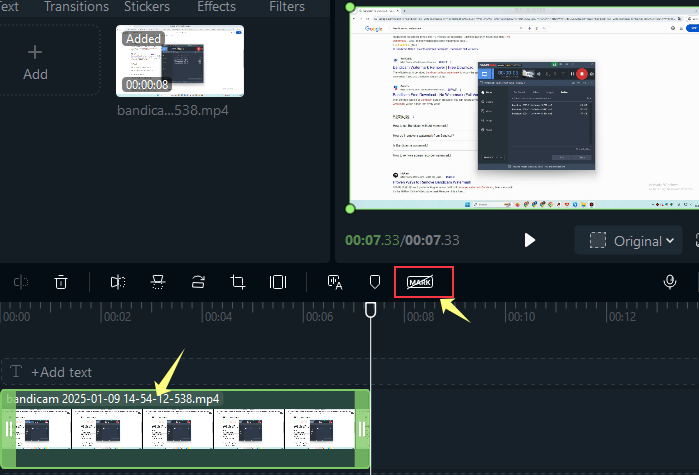
Comparte esta guía sobre Bandicam sin marca de agua con los demás.
Conclusión
Este artículo presenta cómo conseguir la grabación sin marcas de agua de Bandicam actualizando a su versión completa. Mientras tanto, EaseUS RecExperts destaca como la opción ideal para conseguir una experiencia de grabación sin marcas de agua. Ofrece una experiencia de grabación sin marcas de agua ni límites de tiempo. Y lo que es más importante, su función de edición avanzada también te ayuda a eliminar la marca de agua de tus vídeos.
Descargar gratis Grabador de pantalla de EaseUS
Descargar gratisGrabador de pantalla de EaseUS
Trustpilot Valoración 4,7
Preguntas frecuentes sobre Bandicam sin marca de agua
1. ¿Cómo eliminar la Marca de Agua Bandicam?
Puedes adquirir la versión de pago de Bandicam para experimentar el servicio de grabación sin marca de agua. Además, también puedes utilizar una alternativa a Bandicam como EaseUS RecExperts para grabar sin marca de agua.
2. ¿Cómo grabar un vídeo sin marca de agua?
Para grabar un vídeo sin marca de agua, algunos programas de grabación sin marca de agua como EaseUS RecExperts pueden ayudarte. Puedes grabar la pantalla en Windows y Mac sin marca de agua y sin límite de tiempo.
3. ¿Cómo grabar la pantalla de TikTok sin marca de agua?
La grabación de pantalla de vídeo de TikTok sin marca de agua se puede conseguir mediante un grabador de pantalla profesional como EaseUS RecExperts. Aquí tienes los pasos para grabar TikTok sin marca de agua:
Paso 1. Instala e inicia EaseUS RecExperts en tu Windows o Mac.
Paso 2. Elige el modo de pantalla Grabar, haz clic en el icono Marca de agua de la parte inferior de la página y selecciona la opción Sin marca de agua.
Paso 3. Haz clic en el botón GRABAR para grabar vídeos de TikTok sin marca de agua ni límite de tiempo.
Sobre el autor
Luis es un entusiasta de la tecnología, cuyo objetivo es hacer que la vida tecnológica de los lectores sea fácil y agradable. Le encanta explorar nuevas tecnologías y escribir consejos técnicos.
Artículos Relacionados
-
Los 11 mejores grabadores de juegos para Windows
![Pedro]() Pedro
2025/07/18
Pedro
2025/07/18 -
Cómo grabar la voz de Google Translate con alta calidad
![Luis]() Luis
2025/07/18
Luis
2025/07/18